
نحوه حذف حفاظت از نوشتن از درایو فلش؟
در این مقاله، ما در مورد چگونگی حذف ضبط ضبط از کارت فلش و کارت میکرو SD خواهیم گفت.
جهت یابی
زمانی که فلاپرها تقریبا پیشرفته دستگاه ها برای انتقال، ذخیره و تغییر اطلاعات بودند، مدت ها پیش منتقل شده اند. در حال حاضر روند زمان فعلی کارت های فلش برای رایانه ها و کارت های میکرو SD برای گوشی های هوشمند است. پس از همه، دیسک را می توان در فشار شکسته، و با کارت فلش شما این کار را انجام نمی دهید.
بنابراین، با استفاده از کارت های فلش امروز، می توانید اطلاعات ذخیره، انتقال، ذخیره کنید. به عنوان مثال، اسناد را برای کار دانلود کنید یا عکس های خانوادگی را ذخیره کنید. اما لحظات زمانی وجود دارد که یک بار دیگر کارت فلش نمی خواهد اطلاعات را ضبط کند، صدور خطا، چیزی شبیه «کارت فلش از ضبط محافظت می شود. "چه کاری باید در این مورد انجام دهید؟ چه اقداماتی برای انجام دادن؟
چگونه برای حذف حفاظت از نوشتن در کارت فلش؟

شایان ذکر استدر عمل، تنها دو راه برای باز کردن درایوهای فلش از ضبط وجود دارد.
- روش سخت افزاریکه در این واقعیت است که برخی از درایوهای فلش دارای یک سوئیچ خاص هستند. بنابراین، با استفاده از این سوئیچ، می توانید درایو فلش را از ضبط باز کنید، و بالعکس، آن را از ضبط مسدود کنید. این سوئیچ اغلب در یک آداپتور کارت SD در دسترس است، که برای وارد کردن کارت SD خود استفاده می شود، و پس از آن که آداپتور به کامپیوتر وارد می شود.
- نرم افزار. این روش شامل تنظیمات جهانی در یک کارت حافظه معمولی است که در نهایت به شما امکان ثبت و اطلاعات سرشماری را در درایو فلش می دهد.
من می خواهم توجه داشته باشم که روش های نرم افزاری که اجازه می دهد حفاظت از نوشتن را از نوشتن در یک درایو فلش حذف کنند، بسیار ابتدایی و نیازی به دانش و تلاش خاصی ندارند. اما هنوز هم چند اقدام باید انجام شود تا یک درایو فلش قفل شده از ضبط شود.
ما مشکل را با حفاظت از ضبط از طریق Regedit حل می کنیم
بنابراین، بیایید نگاه کنیم که چگونه می توانید کارت فلش خود را یک بار با این روش باز کنید.
- اول از همه، شما باید بر روی دکمه کلیک کنید "شروع"که در سمت چپ صفحه قرار دارد.
- پس از آن شما نیاز به رفتن به جستجو چیزی مانند «regedit »یا "ثبت".
- سپس شما باید بر روی نام کلیک کنید «regedit » راست کلیک بر روی کلیک بر روی مورد بعدا در منوی زمینه "از طرف مدیر اجرا شود."
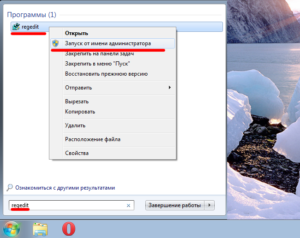
- حالا شما باید از طریق یک راه برای دستیابی به پوشه / پارتیشن مورد نیاز برای انجام این کار، به دایرکتوری ها بروید: HKEY_LOCAL_MACHINE \\ SYSTEM \\ CHRECTIONCONTROLSET \\ CONTROL \\ StorageGeedEvicePolicies
توجه داشته باشید که اگر این بخش در رجیستری شما نیست، باید آن را به سادگی آن را ایجاد کنید تا بتوان آن را در سیستم قرار دهید. پس از همه، دقیقا به دلیل غیبت او، تمام کارت های فلش که بر روی کامپیوتر شما نصب شده اند، تنها یک اطلاعیه را نمایش می دهند. "دیسک از ضبط محافظت می شود."
- بنابراین، یک بخش را ایجاد کنید، همانطور که در شکل نشان داده شده است. اطمینان حاصل کنید که تمام جزئیات را دنبال کنید و در عنوان بخش اشتباه نکنید.
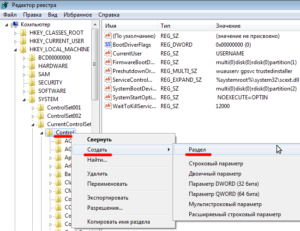
- حالا شما باید PCM را فشار دهید تا یک پارامتر جدید DWORD (32 بیتی) ایجاد کنید. شما می توانید با نام این پارامتر خود تصمیم بگیرید، اصلی ترین چیز این است که آن را در زبان لاتین (انگلیسی) است.
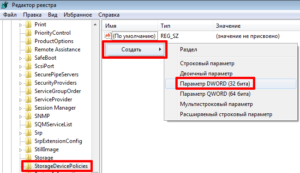
- سپس شما باید بر روی دکمه راست ماوس فقط ایجاد شده (PCM) کلیک کنید تا مقدار پارامتر را تغییر دهید «0». اگر هنگام تغییر ارزش داشته باشید "یکی"،همه ارزش را تعیین می کنند «0».
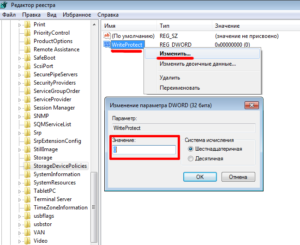
- آماده! حالا شما باید ویرایشگر رجیستری را ببندید و سپس سعی کنید فلش درایو را از کامپیوتر حذف کنید و سپس آن را به رابط را وارد کنید. اگر همه چیز را درست انجام دادید، درایو فلش اطلاعات را بدون خطا ضبط و بازنویسی می کند "دیسک از ضبط محافظت می شود."
ما مشکل را با حفاظت از ضبط از طریق DiskPart حل می کنیم
بنابراین، اگر اولین راه برای تغییر خواص فلش درایو به شما کمک نکند، بدون شک شما سعی می کنید وضعیت را با استفاده از روش دوم تغییر دهید. این روش تغییر پارامترهای فلش درایو را از طریق مترجم فرمان DiskPart می کند. با پیچیدگی آن، این روش بسیار سبک وزن است و نیازی به تلاش زیادی ندارد.
- روی منوی اصلی کلیک کنید و سپس روی دکمه کلیک کنید "شروع"،پس از آن، ما به جستجو وارد می شویم «cMD "، و بر روی آیکون با یک کنسول سیاه کلیک کنید. اما شما باید دقیقا به نمایندگی از طرف مدیر، از زمان شروع در سراسر LX، خط فرمان به عنوان یک کاربر کار خواهد کرد، که به شدت در امکانات محدود است.
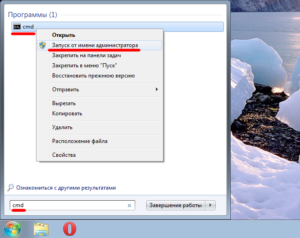
- پس از آن شما باید دو دستورات ساده را شماره گیری کنید. «diskpart "و"فهرستدیسک "(بدون نقل قول ها).توجه داشته باشید که ابتدا باید یک دستور را وارد کنید و روی دکمه کلیک کنید. «وارد "،یا فقط بعد از شماره گیری دوم.
- هنگامی که لیستی از رسانه های متصل شده اطلاعات را رها می کنید و یک فرد دارد، باید پارامترهای مناسب (حافظه، نام حامل) را انتخاب کنید.
- اگر قبلا در انتخاب کارت فلش مورد نیاز تصمیم گرفته اید، باید فرمان را تایپ کنید «انتخاب کنید "و در عین حال خط فرمان را از ویژگی های زیر پاک کنید: «ویژگی های.دیسکپاک کردنفقط خواندنی. "
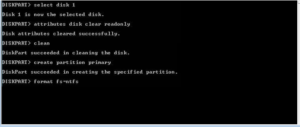
ما مشکل را با حفاظت از ضبط از طریق RGP حل می کنیم
اگر راه اول و دوم در مورد شما ناتوان بود، پس شما نباید نگران نباشید، زیرا راه دیگری در سهام وجود دارد. این روش این است که یک سیاست گروه محلی را اعمال کنیم، که با آن می توانید پارامترها و ارزش های همه رسانه ها را تغییر دهید و ویرایش کنید.
بنابراین، برای باز کردن یک درایو فلش از ضبط، باید دستورالعمل های ما را دنبال کنید:
- اول از همه، شما باید یک برنامه ویژه را با استفاده از کلید باز کنید «برنده +R،پس از آن شما باید دستور را وارد کنید «gpedit.msc »، و پس از کلیک بر روی دکمه "وارد".

- در حال حاضر زمانی که ویرایشگر سیاست گروه باز بود، شما باید پارامتر را پیدا کنید "دیسک های قابل جابجایی: ممنوعیت خواندن". برای این شما باید از طریق بخش بروید "پیکربندی کامپیوتر"پس از کلیک بر روی بخش "قالب اداری"سپس بر روی دکمه کلیک کنید "سیستم"، و اکنون مورد را انتخاب کنید "دسترسی به دستگاه های ذخیره سازی قابل جابجایی"که مورد نیاز برای پیدا کردن زیر پاراگراف است "درایوهای قابل جابجایی: ممنوعیت خواندن".
- اگر پارامتر تمام وقت روشن شد یا در زمان ورود خود به سیاست گروهی تبدیل شد، باید خاموش شود.
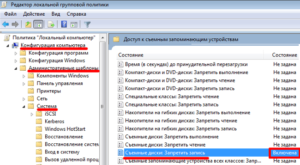
- برای غیرفعال کردن این پارامتر، باید دو بار کلیک کنید، و پس از منوی زمینه، روی مورد کلیک کنید "غیر فعال"، و سپس روی دکمه کلیک کنید «خوب. "

اگر روش های بالا به شما کمک نکرد، پس مشکل به احتمال زیاد در فلش درایو قرار دارد. پس از همه، چنین دستگاه هایی محدودیتی در تعداد ضبط و حذف از درایو فلش دارند. بنابراین، به احتمال زیاد فلش درایو شما فقط این منبع را خسته کرده است، و بنابراین شما فقط نیاز به خرید یک کارت فلش جدید، و من می توانم با آن محتوا.
در این مورد ما احتمالا مقاله ما را تمام خواهیم کرد.
